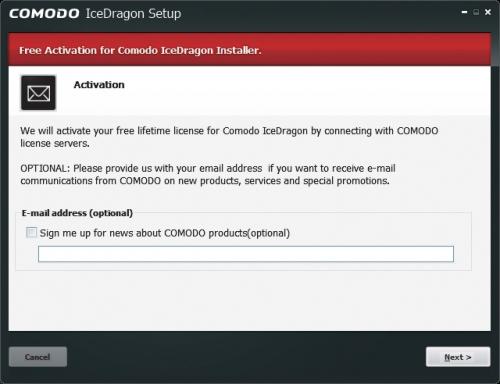Bezpieczniejszy Firefox
Przeglądarka Comodo IceDragon może być uruchamiana z dysku USB bądź zainstalowana w tak zwanym trybie przenośnym, który nie modyfikuje ustawień rejestru. Dzięki takiemu zaistalowaniu po skasowaniu z dysku plików aplikacji nie pozostanie po niej żaden ślad. Poprawę bezpieczeństwa korzystania z internetu gwarantuje także usługa SecureDNS, którą producent udostępnia bezpłatnie użytkownikom programu.

Uruchom instalator programu. W pierwszym oknie kreatora musisz od razu zdecydować, czy chcesz skorzystać z wersji przenośnej przeglądarki. Jeżeli twoim nadrzędnym celem jest prywatność, zaznacz opcję Portable version. W przeciwnym razie kliknij po prostu Next.
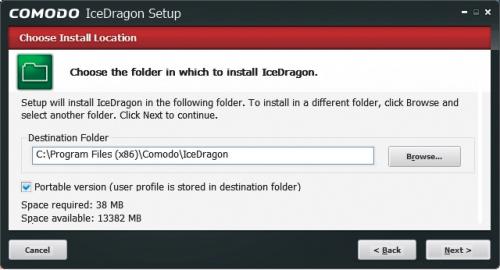

Kolejny krok jest standardowym dla wielu instalatorów. Zaznacz wszystkie opcje w sekcji Please select components to import from default browser by skopiować ustawienia z domyślnej przeglądarki. Usuń zaznaczenie: Make Comodo IceDragon my default browser. Jeżeli program ci się spodoba, możesz później ustawić go jako domyślny. Kliknij Next.

Następny punkt instalacji to wybór wariantu usługi SecureDNS. Zapewnia ona weryfikację i blokowanie niebezpiecznych stron internetowych oraz chroni przed technikami phishingu związanymi
z tak zwanym zatruwaniem DNS. Domyślnie włączona jest tylko dla instalowanej przeglądarki i proponujemy opcję I would like to use COMODO SecureDNS Servers pozostawić bez zmian. Jedynie użytkownicy różnych wersji mobilnego internetu z usługami typu „bezpłatne przeglądanie stron WWW” powinni sprawdzić, czy dany operator nie będzie naliczał opłat po jej uruchomieniu. Dzieje się tak na przykład w przypadku Opery Turbo. Jeżeli dotyczy to także ciebie, kliknij I do not want to use COMODO SecureDNS servers. Następnie kliknij przycisk Install.
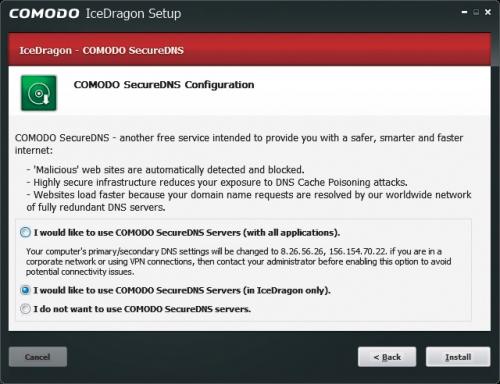

Zwykle to dostawcy oprogramowania zależy na przesyłaniu użytkownikowi materiałów reklamowych, a nie odwrotnie. Dlatego pole E-mail address pozostaw puste. W ostatnim oknie kreatora pozostaw też aktywne zaznaczenie Run Comodo IceDragon i zakończ proces instalacji, klikając w tym celu przycisk Finish.